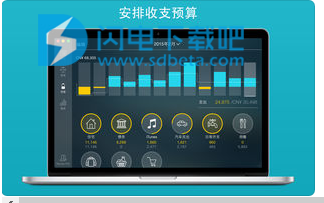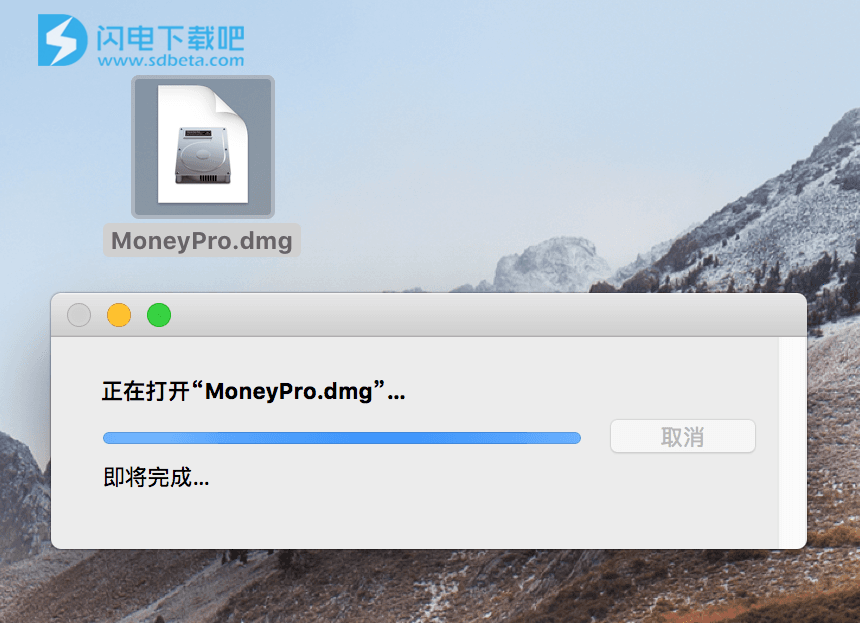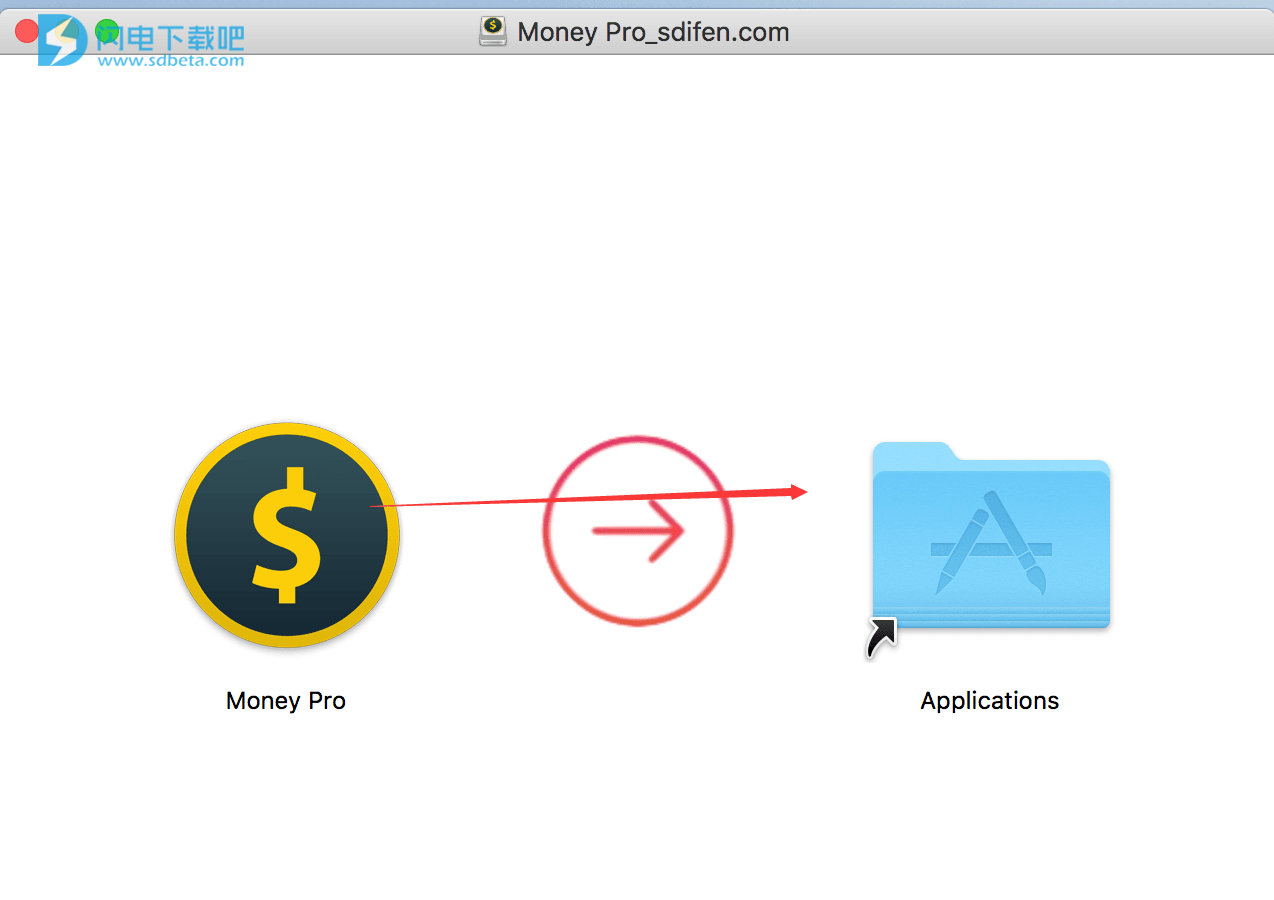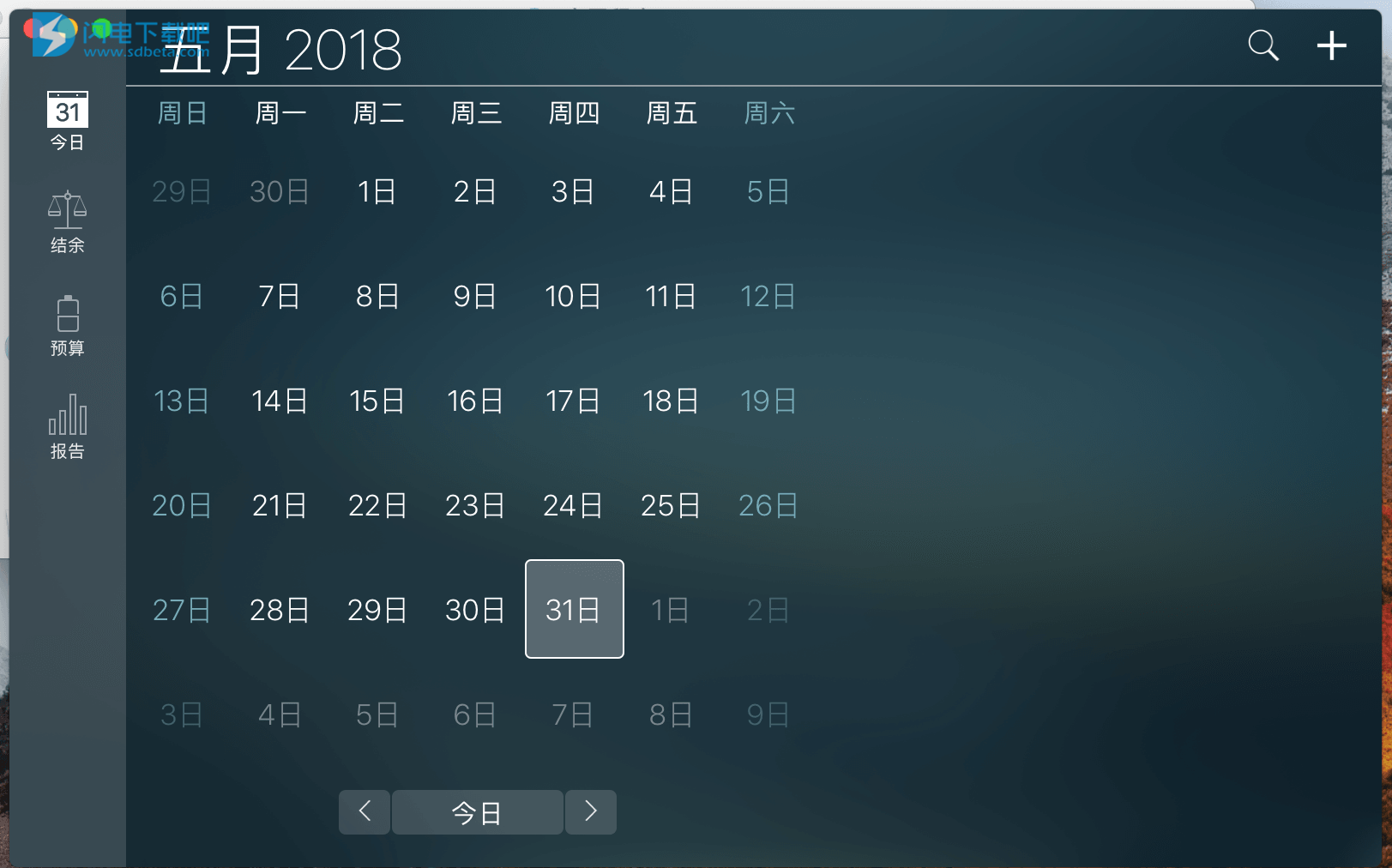Money Pro是Mac下一款强大的个人理财工具,软件完全中文化,它可以帮助你轻松管理平时财务记录。闪电吧整理推荐,并保持更新最新版,喜欢的千万不要错过。Money Pro提供一站式账单计划、预算管理和账户跟踪。拥有轻松同步功能,支持iCloud同步。Money Pro提供一站式账单计划、预算管理和账户跟踪。拥有轻松同步功能,支持iCloud同步,将帮助您掌控您的所有资金,并能够清晰地呈现出您当前的财务状况,预测您未来的财务走向,并建议您如何节省更多资金。Money Pro 的设计基于以下愿景。它是一套能够协同工作的工具,可用来追踪账户、管理账单以及制作预算。然而,它的用途远远不止如此。我们的目标是:给您提供一种能够让您掌控个人理财的手段,最终让您实现财务自由。闪电小编带来的是money pro for mac 破解版,喜欢的就来下载吧!
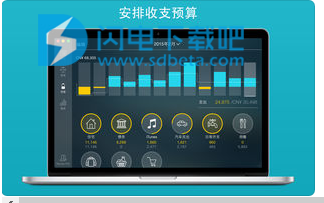
Money Pro功能特点:
Money Pro 提供一站式账单计划、预算管理和账户跟踪。 本应用程序拥有轻松同步功能。 Money Pro 是家庭预算乃至商务应用的理想之选。
1.日历
2.今日视图
3.账单到期通知
4.预算
5.预算转结
6.支票明细账
7.账户对账
8.导入银行对账单
9.拆分交易
10.搜索
11.详细报告
12.iCloud
13.备份数据

money pro for mac 破解版激活教程
1.本站下载压缩包,解压后双击MoneyPro.dmg,加载运行
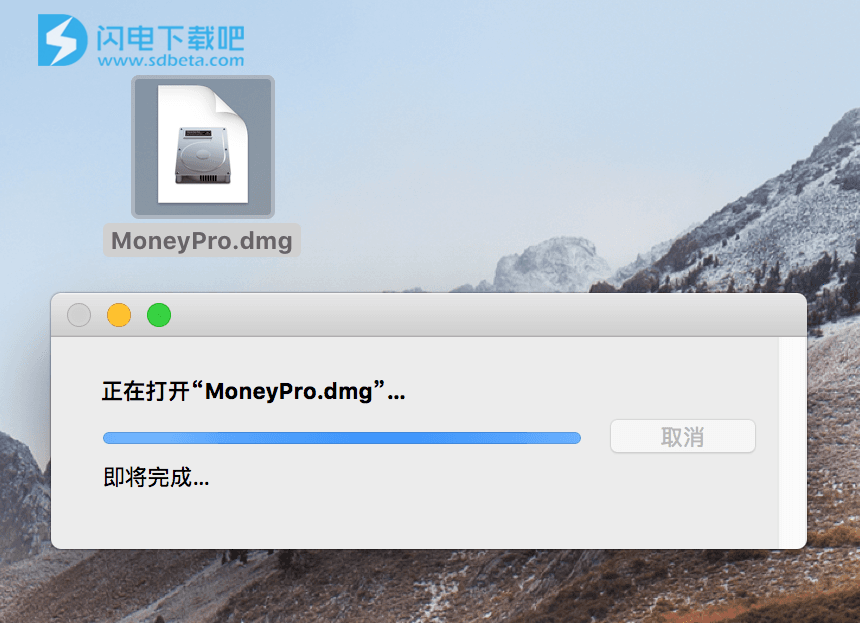
2.将MoneyPro移动到应用程序内
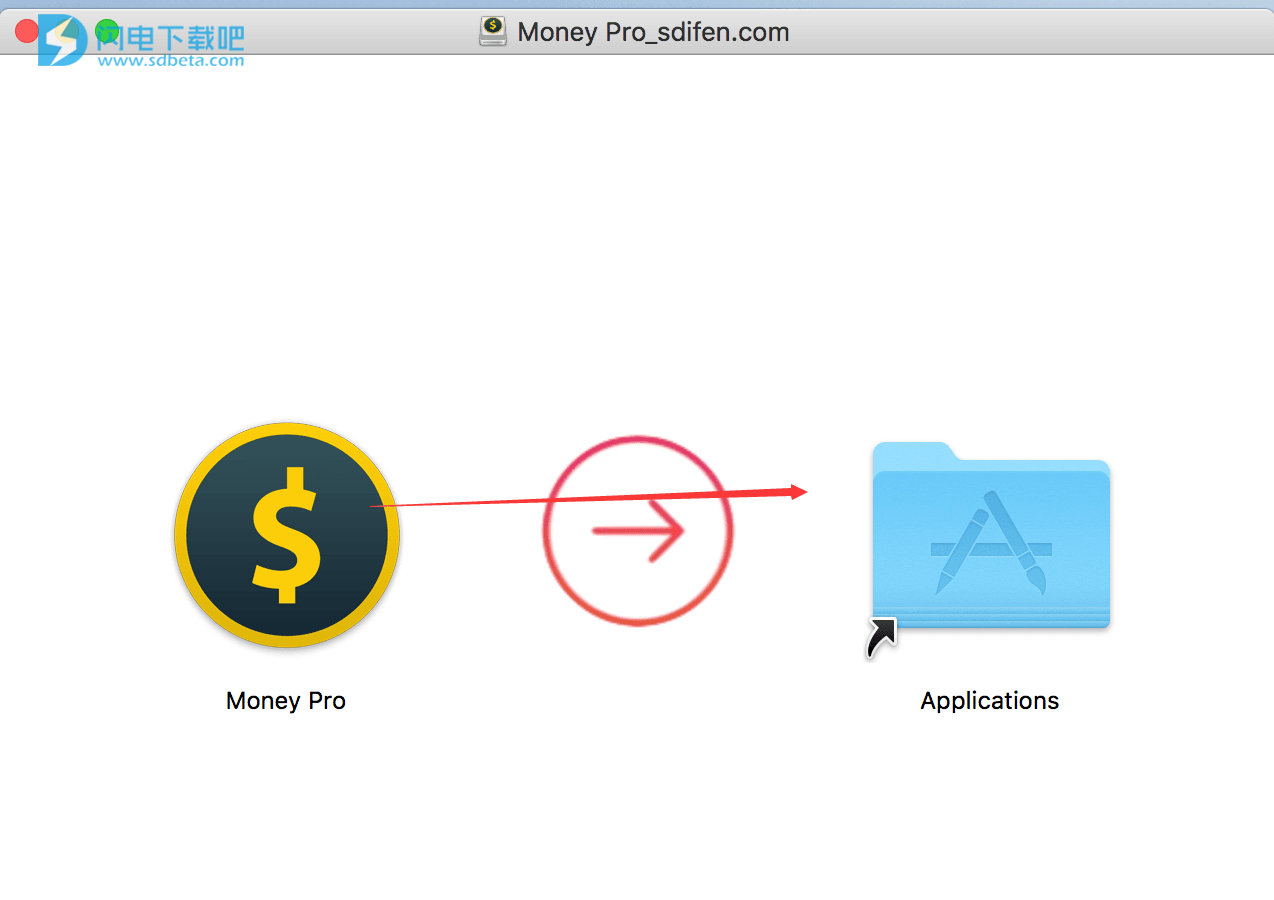
3.运行软件就是破解版了
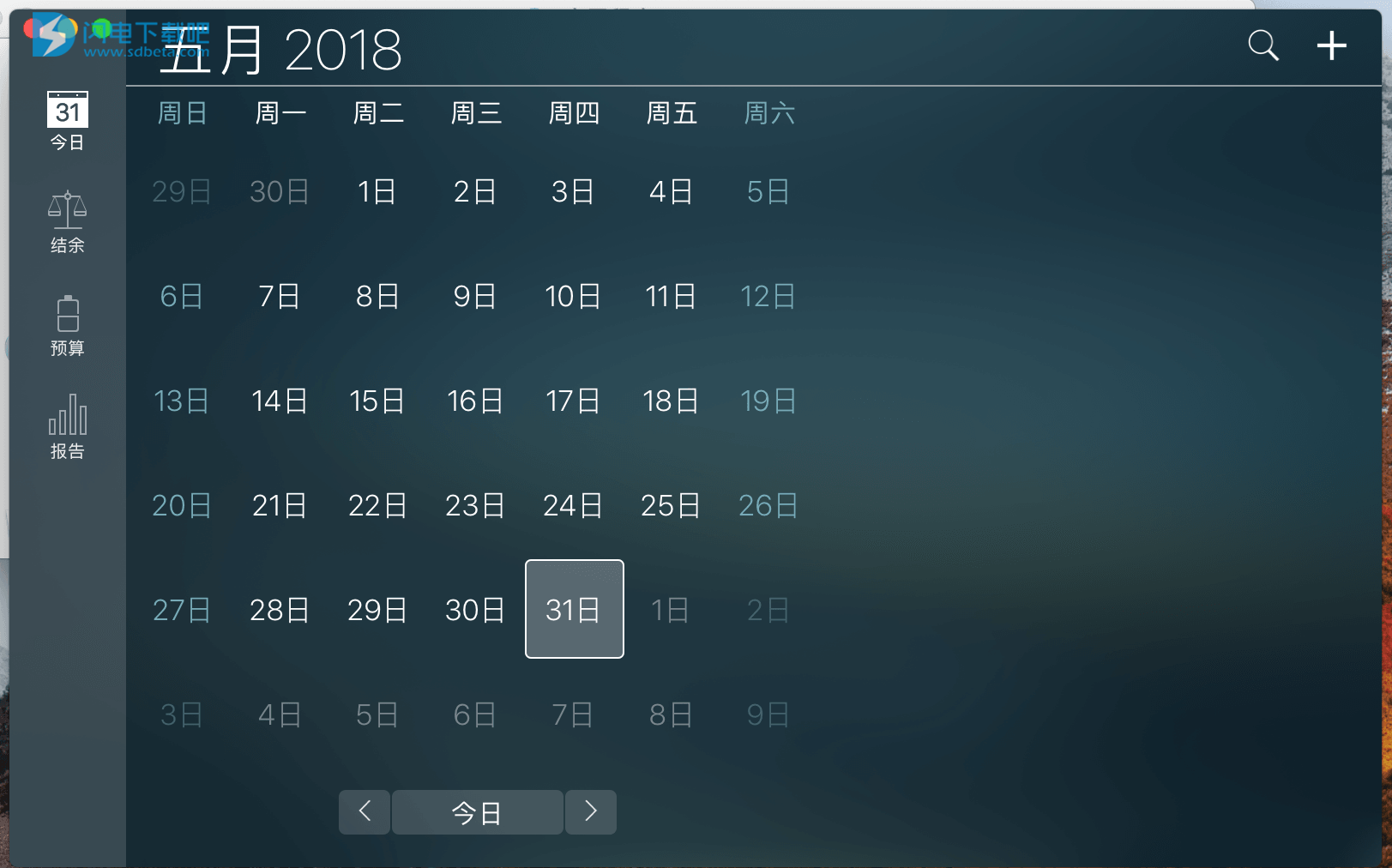
注意事项:
mac提示软件已损坏,打不开,移动废纸篓怎么解决?mac10.13.4怎么打开任何来源方法
功能介绍
账户
首先,您需要将您的相关信息填入结余表(结余选项卡)。结余表是一种反映个人财务状况的报表,能够全面体现您在一个特定时间段里的财富状况,是对您的资产(所得)以及您的债务(所欠)的总结。黄色表示债务,蓝色表示资产。
资产和负债
或许您可以找到更好的资产分类方法,不过,本应用建议将资产分为以下两类:
- 支付账户:用于付款的账户,例如现金账户、银行账户、借记卡账户、互联网账户等;
- 其它资产:所有其它价值较高的资产——住宅、汽车、股票等。
债务也分为两类:
- 信用卡:仅指您的信用卡;
- 其它债务:银行贷款、欠款、按揭等。
信用卡账户显示了您 目前在银行的债务额。将信用卡账户指定为收入交易的账户,则可减少债务额。
增加账户
如您想增加新账户,请点按“编辑”>“增加”,然后选择账户类型。
输入新账户的相关信息:
- 图标:从内置的1500个图标管理器中选择一个图标,或者通过图标管家选择您自己的图像作为图标;
- 名称:命名简短的名称,以便能轻松在列表中找到该账户;
- 结余:您的资产/负债的现有价值;如果是信用卡,则应填写两部分内容——“欠款”(您目前欠银行的钱)和“限额”(该信用卡可使用的总款额);
- 货币:该账户的货币单位。该账户内所有交易的货币单位都与该账户的货币单位一致;
- 对账:开启对账模式;
- 自动结算:默认将新的交易标记为“已结算”;
- 说明:命名较为具体的名称,并填写相关说明。
OFX, CSV 导入
您可从银行的网站下载自己的银行账单(仅支持.ofx和.csv格式),然后通过iTunes将这些账单上传至您的iPhone或iPad:
- 将设备连接至iTunes;
- 在iTunes的文件共享区域,通过应用选项卡进入相关应用;
- 把目标文档拖放到文档列表;
- 文档即可用于导入。
点按“导入”图标,选择需要导入信息的账户,然后选择需要导入的文档。
账户对账
您可以先记录交易,以后再进行结算。本应用自动计算可用结余和已结算结余。您可以选择任何账户进行对账。先进入结余选项卡,再点按“编辑”,然后选择需要进行对账的账户,并开启“对账”。
预算
Money Pro能够满足您的各种预算需求。预算是帮您合理控制开销的主要工具之一,帮您省下额外的钱,将来用于购置大件,还能帮您还清债务或积累财富。
制定预算
先进入预算界面,然后选择创建预算。您可以制定多个预算(每个类别/子类别都能制定一个预算)。如果一个类别下面还有子类别,那么本应用将会自动计算各个子类别的预算限制之和,从而得出该类别的预算限额。同样,本应用将会自动计算各项单独的支出预算,从而得出支出预算。同理,收入预算也是如此。计算收入和支出之间的差额,则可以得到总款额。
追踪预算(预算微件)
位于屏幕顶端的预算微件能够实时显示预算的进程。
柱状图的上方有一个时间筛选控件,显示了当前所选的时间段。使用该筛选控件则可更改预算周期(天、周、月等)。点按不同的柱状图来切换不同的周期。
柱状图分为蓝色和黄色。
蓝色的柱状图表明您在特定时间里(例如,那个月)的收入超过了支出。也就是说,蓝色柱状图代表您的所得。
相反,黄色的柱状图表明您的支出超过了收入。黄色柱状图代表您的亏损。
半透明的白线显示的是您预计在每一个周期的所得(收入减去支出)。它能帮您更好地理解自己的消费行为,表明您是遵守了预算计划,还是已经偏离了原定计划。
左上角的数字对应最高的柱状图,也就是说,这里显示的是所选周期里最大的一笔所得款额。
在微件正下方是带有个人预算进程指示标记的各个类别。只有在该类别设置了预算限制,或发生了实际交易时,该类别才会在这里显示。
每一个类别您将看到:
- 实际支出(黄色)或实际收入(蓝色)。
- 在预算中的计划支出或计划收入(半透明白色)。